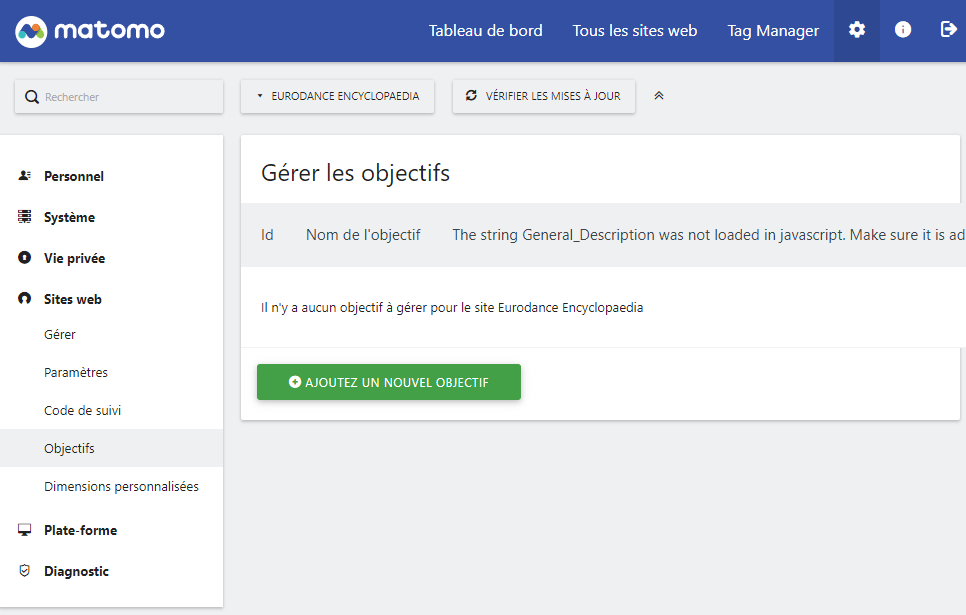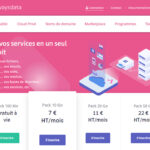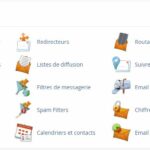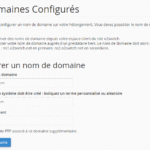DĂ©finir des objectifs sous Matomo
Suivre les statistiques de visite de son site internet, c'est bien. Savoir s'il est rentable, c'est mieux. Est-ce qu'un utilisateur a utilisĂ© une fonctionnalitĂ©, a rĂ©alisĂ© une demande de devis, a cliquĂ© sur un lien affiliĂ©… en gros, est-ce que vous parvenez Ă le convertir en client. C'est le rĂ´le des objectifs (goals) sous Matomo.
Cliquez sur la roue crantée en haut à droite > Sites web > Objectifs. Vérifiez que le site qui vous intéresse est sélectionné dans le déroulant en haut, à droite du champ Rechercher.
Le message d'erreur « The string General_Description was not loaded in javascript » disparaît dès que j'active l'extension TagManager dans Système > Extensions.

Cliquer sur Ajouter un nouvel Objectif. Le formulaire permet de définir un titre et une description à l'objectif, puis de choisir le type d'action correspondante :
- La visite d'une page portant une URL donnée
- La visite d'une page portant un titre donné
- Un événement personnalisé
- Le téléchargement d'un fichier
- Le clic sur un lien externe
- Le temps passé sur une page
A noter que sur une instance de Matomo version 4.9.0, je suis accueillie par ces erreurs
WARNING: /plugins/Goals/Controller.php(145): Warning - Invalid argument supplied for foreach() - Matomo 4.9.0
"Oups… Il y a eu un problème pendant le traitement de la requête. Peut-être que le serveur a eu un souci temporaire, ou peut-être que vous avez demandé un rapport avec trop de données. Veuillez réessayer. Si cette erreur se répète veuillez contacter votre administrateur Matomo pour obtenir de l'aide."
Et d'après ce topic du forum, je suis loin d'ĂŞtre la seule ! Le seul moyen de contourner est d'utiliser le lien « Ajouter un objectif » dans la section « Devenez un(e) expert(e) Matomo » Ă partir du tableau de bord. Une fois le 1er objectif ajoutĂ©, il n'y a plus de souci ! Ce bug a depuis Ă©tĂ© corrigĂ©…
L'objectif est une URL
Dans notre exemple, on va définir comme objectif la génération d'un wallpaper ou d'un calendrier par les générateurs proposés parmi les nombreux goodies de l'Encyclopédie de l'Eurodance.

Comme j'ai choisi « Visitent une l'URL », il faut renseigner celle-ci. Soit en précisant l'URL complète, soit une partie (oui, il y a quelques petits maladresses de traduction). Et comme on a le droit de générer autant de wallpapers ou de calendriers qu'on veut, j'autorise l'objectif à être converti plus d'une fois par visite.

Dans mon cas, il n'y a pas de revenu (puisque l'outil est proposé gratuitement). Ou alors, je pourrais mettre la valeur 1, et m'en servir de compteur.
Enfin, je valide en cliquant sur le bouton vert Ajouter un objectif.
Il ne me reste plus qu'Ă tester en gĂ©nĂ©rant un wallpaper ou un calendrier…
… et cela ne fonctionne pas. Pourquoi ? Tout bĂŞtement parce les produits de mes gĂ©nĂ©rateurs sont respectivement une image et un pdf, qui ne contiennent pas la balise Matomo ! Je vais donc utiliser la technique exposĂ©e au paragraphe suivant.
En revanche, si je définis ce genre d'objectif sur la page de résultats des votes de la hitlist, le classement des titres les plus votés de la semaine, cela fonctionne. Et là , comme c'est un vote par utilisateur et par semaine, j'ai laisse coché « Un objectif peut être converti une seule fois par visite »
L'objectif est un clic sur un bouton
… un bouton qui exĂ©cute une action en javascript. Par exemple le bouton Buy sur mes fiches disques ou paroles, qui fait apparaĂ®tre un dĂ©roulant permettant de choisir dans quelle boutique en ligne on veut aller chercher. J'ai commencĂ© par crĂ©er un objectif en choisissant « L'objectif est dĂ©clenchĂ© quand les visiteurs envoient un Ă©vĂ©nement », mais j'avais beau cliquer, aucune conversion de mon objectif Ă©tait enregistrĂ©… Il faut dire que je n'avais pas bien compris leur concept d'Ă©vĂ©nement ^^ (en fait, il aurait d'abord failli en crĂ©er un sous Comportement > EvĂ©nements).
J'ai donc opté pour une conversion manuelle.

Et dans le script qui est exécuté au clic sur le bouton, j'ai ajouté ce code afin d'utiliser l'API javascript trackGoal() :
// Loguer la conversion pour l'objectif 2
window._paq = window._paq || [];
window._paq.push(['trackGoal', 2]);
Pour trouver l'ID de l'objectif (ici, 2), regarder dans le tableau GĂ©rer les objectifs : cet ID se trouve dans la 1e colonne

L'objectif est la visite d'un autre site
Par exemple, on cherche Ă savoir quand l'utilisateur va visiter une boutique affiliĂ©e, par exemple Amazon. Choisir « un lien externe » et indiquer ce que contient le lien. Comme je suis affiliĂ©e auprès des Amazon de plusieurs pays, j'ai optĂ© pour le mot-clĂ© commun aux URL de chaque boutique, c'est Ă dire… « amazon » !

Les statistiques pour ce type d'objectif sont doubles : Matomo compte les conversions et les visites

J'ai également défini un autre objectif pour les liens vers iTunes, pardon Apple Music.
Tester et comprendre quand cela ne fonctionne pas…
Sous Objectifs > RĂ©capitulatif. vous verrez que les objectifs se convertissent en temps rĂ©el… mais pas toujours ! DĂ©jĂ , par dĂ©faut, Matomo est paramĂ©trĂ© sur la journĂ©e de la veille. Pensez Ă choisir la date du jour dans le datepicker situĂ© Ă droite du dĂ©roulant permettant le choix du site.
Mais mĂŞme si vous avez paramĂ©trĂ© la date du jour, la conversion se fait attendre… Au dĂ©but, il y avait de quoi s'arracher les cheveux. Heureusement, le journal des visites (sous Visiteurs > Journal des visites), lui, montre toujours le rĂ©sultat d'un objectif en temps rĂ©el.
Mais dans le cas de l'EncyclopĂ©die, il faut faire vite, car le site est plutĂ´t frĂ©quentĂ©, donc le journal est bien rempli. Vous n'arrivez pas Ă retrouver votre utilisateur-test dans le flot ? Cherchez son ID visiteur grâce Ă DevTools, alias l'inspecteur F12. Sur la page du site web oĂą vous testez votre objectif, appuyez sur F12 (ou Ctrl+Shift+C). Direction l'onglet Network. Filtrer sur le mot-clĂ© « matomo » (et non pas « piwik » comme expliquĂ© dans la doc, qui date un peu…), cliquer sur l'URL qui commence par matomo.php et dans l'onglet Payload > Query string parameters, chercher la variable _id.
Attention, si vous avez coché « Désactiver le profil du visiteur » dans le Sites web > Gérer pour votre site, vous ne pourrez pas accéder au détail de ce visiteur.

Vous pouvez alors utiliser cet id pour retrouver l'utilisateur dans le journal des visites sous Matomo. Ce visiteur-lĂ pourrait bien ĂŞtre mon test (notez au passage que l'IP est anonymisĂ©e par Matomo)…

Cliquez sur le lien « Afficher le profil du visiteur » pour le vérifier : l'ID visiteur est bien celui relevé dans DevTools. Et en cliquant sur le bouton Buy, puis sur le lien iTunes, mon visiteur-test a converti 2 objectifs (petite icône drapeau avec un 2 sur fond vert).

Voilà , je n'ai pas testé tous les cas de figure, seulement les plus courants, mais il y a déjà de quoi s'amuser. A noter que certains de mes objectifs auraient peut-être plus leur place parmi les événements : par exemple comment distinguer que le bouton Buy a été cliqué sur une fiche disque ou sur une fiche parole, ou dans le résultat de la hitlist ? Dans d'autre cas, comme par exemple celui d'un site de e-Commerce, vous aurez peut-être plutôt besoin de e-Commerce Analytics (dans les paramètres de votre site, vous devrez spécifier que votre site est un site commerçant via la roue crantée > Sites web > Gérer et cliquer l'icône modifier du site voulu). Et pour mieux suivre les interactions avec les formulaires, utilisez l'extension premium Form analytics.
Sources
Manually trigger goal conversions